win10自动登录不用输入密码
更新时间:2024-09-10 10:00:51作者:jiang
在使用Windows10系统时,有时候我们想要设置开机自动登录,省去每次输入密码的烦恼,通过简单的设置,我们就可以让Win10在开机时自动登录,无需再输入密码。接下来就让我们一起来看看如何实现这个便捷的功能吧!
具体步骤:
1.首先打开Windows10系统后,右键点击桌面左下角的开始按钮。在弹出的菜单中点击“运行”菜单项。
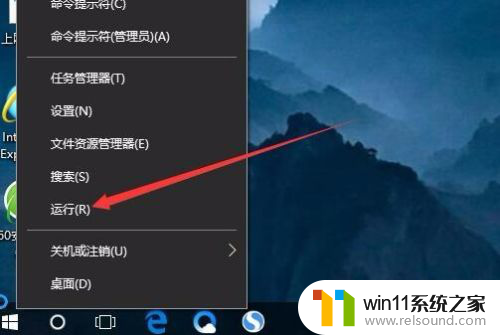
2.这时就可以打开Windows10系统的运行窗口了。
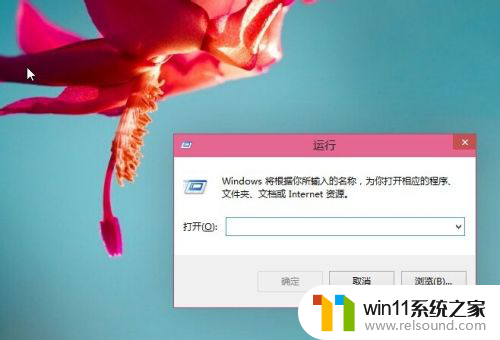
3.然后在弹出窗口中输入Control Userpasswords2命令,点击确定按钮。
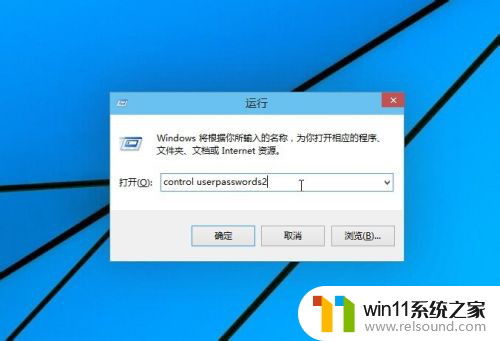
4.在打开的用户账户窗口中,去掉“要使用本计算机。用户必须输入用户名和密码”前的勾选,然后点击应用按钮
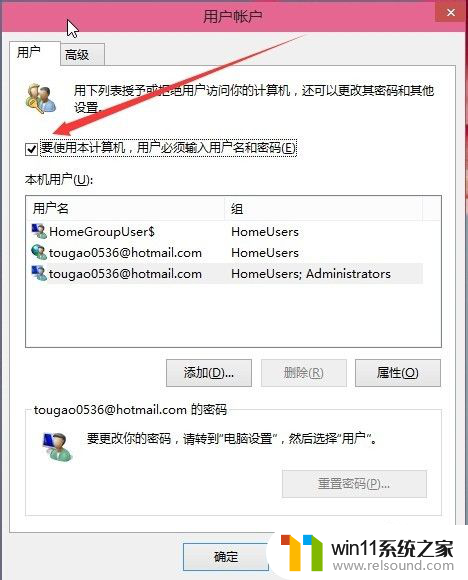
5.在弹出窗口中输入自动登录的用户名与密码,最后点击确定保存退出。
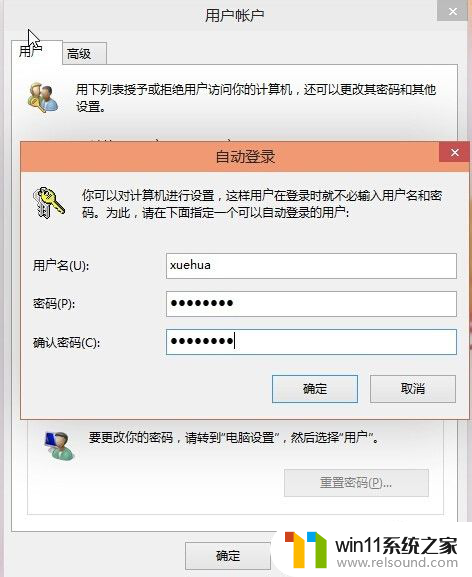
6.重新启动电脑后,下次开机就不用输入登录密码即可实现自动登录了。
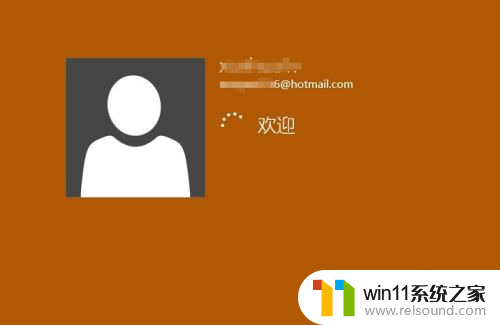
以上就是win10自动登录不用输入密码的全部内容,有需要的用户可以按照以上步骤进行操作,希望能对大家有所帮助。















